Das Abschneiden des Kabels und Ihr Zugang zum Kabelfernsehen mag vor einem Jahrzehnt drastisch erschienen sein. Die Technologie hat sich jedoch in den letzten zehn Jahren massiv verändert, ebenso wie unsere Unterhaltungsquellen. Wir sind nicht mehr auf Kabelfernsehen angewiesen und setzen stattdessen auf Streaming-Dienste und das Internet. Tatsächlich kaufen viele Menschen Android-Box-TV-Geräte, um ihre Unterhaltungsbedürfnisse zu erfüllen. Wenn Sie kürzlich eine Android-Box gekauft haben und nicht wissen, wo Sie anfangen sollen, erfahren Sie hier, wie Sie alles einrichten.
Android Box einrichten
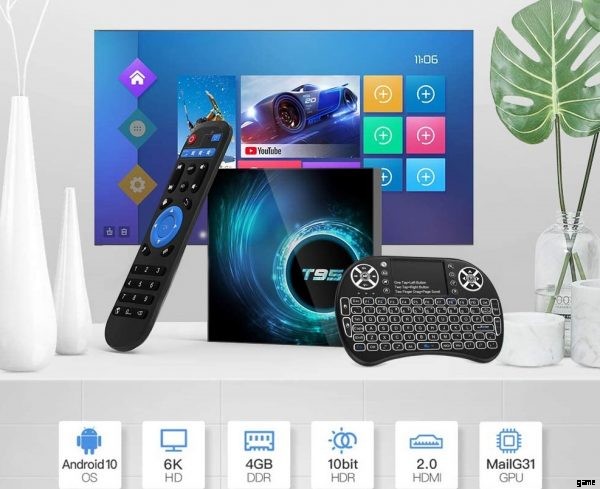
Android Box gibt es in vielen verschiedenen Formen, Größen und Marken. Sie können eine Vielzahl von ihnen mit unterschiedlichen Funktionen und Einstellungen auf dem Markt finden. Alle erfüllen jedoch die gleiche Grundfunktion:Verwandeln Sie Ihren normalen Fernseher in einen Smart-TV. Infolgedessen können Sie davon ausgehen, dass der Einrichtungsprozess für beide ungefähr gleich ist. Egal, ob Sie eine MXQ-Android-Box, einen Amazon Fire Stick oder etwas anderes verwenden, hier erfahren Sie, wie Sie beginnen können.
#1:Schließen Sie Ihre Android-Box an
Nachdem Sie die Box geöffnet haben, müssen Sie als Erstes die richtigen Verbindungen herstellen. Es sind zwei grundlegende Verbindungen erforderlich:eine HDMI-Verbindung und Strom. Einige seiner Geräte verfügen außerdem über einen LAN/Ethernet-Anschluss für eine stabile Internetverbindung. Wir werden alle drei besprechen, beginnend mit dem Stromanschluss.

Macht
Dies ist die einfachste Einrichtung der drei und es ist ziemlich einfach. Das Netzkabel sollte im Lieferumfang enthalten sein. Stecken Sie es einfach in den Wechselstromanschluss und dann in eine Steckdose in der Nähe.
HDMI
Nach dem Einschalten ist es an der Zeit, die Box mit einem HDMI-Kabel an den Fernseher anzuschließen. Normalerweise werden diese Geräte mit einem kostenlosen HDMI-Kabel geliefert. Alternativ können Sie einfach ein anständiges, erschwingliches bei Amazon kaufen, wenn es nicht mit der Box geliefert wird.
Vor diesem Hintergrund benötigen Sie ein HDMI-Kabel, das lang genug ist, um Ihre Android-Box mit dem Fernseher zu verbinden. Unabhängig davon, ob Sie die Box unter Ihrem Fernseher oder weiter entfernt platzieren, stellen Sie sicher, dass Ihr HDMI-Kabel lang genug ist, um beide Geräte miteinander zu verbinden.
Ethernet
Die letzte Verbindung zum Anschließen ist das Ethernet. Dies gilt nur für einige Android-Box-Geräte, je nachdem, welches Sie erhalten. Mit der Ethernet-Einrichtung stellen Sie sicher, dass Ihre Box die stabilste Internetverbindung erhält, die ideal für anspruchsvolle Aufgaben wie Streaming in 4K ist.
Was Sie dafür brauchen, ist ein Ethernet-Kabel. Wie beim HDMI-Kabel benötigen Sie eines, das lang genug ist, um Ihren WLAN-Router und die Android-Box zu verbinden. Wenn Sie noch keine haben, können Sie ganz einfach online eine kaufen. Wir empfehlen den Kauf eines Kabels mit mindestens Cat 5e für eine bessere Zukunftssicherheit.
Ähnlich wie bei der HDMI-Verbindung stecken Sie einfach beide Enden des Ethernet-Kabels in die entsprechenden Anschlüsse. Sie können dies tun, indem Sie das Ethernet-Kabel vorsichtig mit der richtigen Ausrichtung in den Anschluss schieben. Dies sollte größtenteils ziemlich einfach sein.
#2:Koppeln der Android Box-Fernbedienung

Der nächste Schritt besteht darin, Ihre Fernbedienung mit der Android Box zu koppeln. Während die meisten Android-Box-Geräte standardmäßig mit Fernbedienungen ausgestattet sind, sind diese in der Regel einfach mit eingeschränkter Funktionalität. Aus diesem Grund sollten Sie sich vielleicht überlegen, stattdessen eine Fernbedienung eines Drittanbieters zu kaufen.
Ob Sie die Standard-Fernbedienung oder eine Android-Box-Fernbedienung eines Drittanbieters verwenden, hier erfahren Sie, wie Sie sie einrichten. Zunächst benötigen Sie kompatible Batterien. Schlagen Sie im Handbuch der Android-Box oder der Fernbedienung nach, welche Art von Batterien benötigt werden.

Sobald die Batterien eingelegt sind, können Sie die Android Box mit der Fernbedienung einschalten. Sie werden dann mit Anweisungen auf dem Bildschirm durch den Einrichtungsvorgang geführt. Folgen Sie einfach den Anweisungen und Ihre Fernbedienung sollte reibungslos mit Ihrer Android-Box synchronisiert werden.
#3:Auswahl Ihres Netzwerks
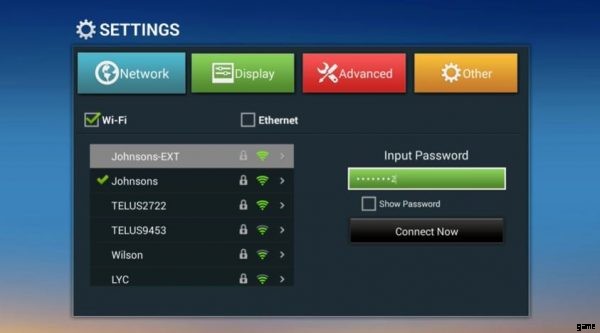
Der nächste Schritt besteht darin, Ihre Android-Box mit dem Internet zu verbinden. Meistens ist dieser Schritt bereits enthalten, wenn Sie die Android Box-Fernbedienung zum ersten Mal einrichten. Einige Geräte folgen diesem Prozess jedoch nicht und erfordern, dass Sie manuell ein Netzwerk auswählen.
In diesem Fall können Sie unter Einstellungen ganz einfach ein Netzwerk auswählen. Gehen Sie zum Menü Einstellungen und wählen Sie Netzwerk. In diesem Abschnitt sollten Sie je nach Verbindung entweder Ethernet oder Wi-Fi auswählen. Wählen Sie dann das Netzwerk aus, mit dem Sie sich verbinden möchten, und schon kann es losgehen.
#4:Anmeldung mit Google

Ihre Android Box ist zu diesem Zeitpunkt fast einsatzbereit. Als letzten Schritt müssen Sie sich jedoch mit Ihrem Google-Konto anmelden. Auf diese Weise können Sie Daten (einschließlich Wiedergabedaten) über Apps wie YouTube hinweg synchronisieren. Darüber hinaus können Sie Google Assistant auf Ihrer Android-Box verwenden, wenn dies eine enthaltene Funktion ist. Außerdem können Sie kostenlos zusätzliche Apps aus dem Google Play Store herunterladen.
Üblicherweise erfolgt dies auch während des Remote-Setup-Vorgangs. Andernfalls können Sie es auch unter Einstellungen einrichten. Wenn Sie sich jedoch der Privatsphäre ein wenig bewusst sind, ist es in Ordnung, diesen Schritt zu überspringen. Stattdessen können Sie nur für diese Android-Box ein separates Google-Konto erstellen, das nicht mit Ihrem aktuellen verknüpft ist.
Was Android Box kann und wie es verwendet wird
Es gibt viele Dinge, die Sie mit einer Android Box zur Unterhaltung tun können. Sie können Ihre Lieblingssendungen auf Streaming-Diensten ansehen, YouTube-Videos ansehen und sogar Spiele spielen. Es kann jedoch überwältigend sein, wenn Sie gerade erst anfangen, also finden Sie hier eine kurze Anleitung zur Verwendung.
Startbildschirm und Navigation
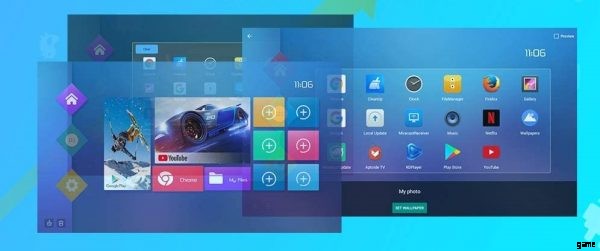
Wenn Sie Ihre Android Box zum ersten Mal hochfahren, werden Sie mit einem Startbildschirm begrüßt. Dazu gehören normalerweise alle Ihre Apps, potenzielle App-Downloads und Zeilen mit empfohlenen Inhalten aus vorhandenen Apps. Je nach Marke bietet es auch zusätzliche Menüs für Einstellungen, Suchen, Eingaben und mehr.
Sie können jederzeit direkt auf Ihrem Startbildschirm zu all diesen verschiedenen Optionen navigieren. Verwenden Sie einfach den Navigator Ihrer Fernbedienung (normalerweise über die Pfeiltasten), um eine App oder Einstellung auszuwählen. Wenn Sie von einer App zur Startseite zurückkehren möchten, drücken Sie einfach die Home-Taste auf Ihrer Fernbedienung.
Alternativ können Sie auch mit Google Assistant das Blättern durch Apps und den Startbildschirm überspringen. Sagen Sie einfach „OK Google“ oder drücken Sie die Google Assistant-Taste (falls verfügbar) auf Ihrer Fernbedienung. Anschließend können Sie Google per Sprachbefehl auffordern, eine Aktion auszuführen, Apps zu öffnen oder Inhalte abzuspielen.
Inhalte streamen
Normalerweise verfügen Android-Box-Geräte über einige vorinstallierte Streaming-Apps. Dies kann Netflix, Amazon Prime Video, Disney Plus, Hulu und mehr umfassen. Wenn die Streaming-App Ihrer Wahl nicht vorinstalliert ist, gehen Sie einfach zum Google Play Store, um sie herunterzuladen.
Wählen Sie dazu auf dem Startbildschirm die Option Apps aus. Klicken Sie dann mit dem Google Play-Symbol auf Weitere Apps abrufen. Von hier aus können Sie nach der gewünschten App suchen und auf Installieren klicken. Danach müssen Sie nur noch warten, bis es fertig ist, die App starten und sich anmelden.
Apps &Spiele
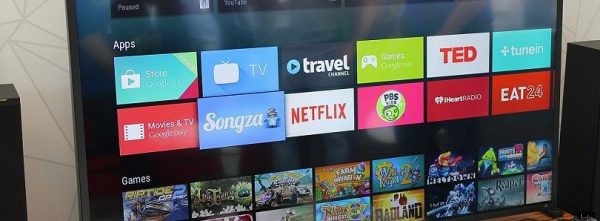
Natürlich sind viele weitere Apps über den Google Play Store erhältlich. Sie sind auch nicht auf Video-Streaming-Dienste beschränkt. Sie finden Apps wie Spotify, Wetter-Apps, Browser und mehr. Es gibt auch verschiedene Spiele, die Sie mit Ihrem Google-Konto aus dem Google Play Store herunterladen können.
Konnektivität
Es gibt mehrere Möglichkeiten, Ihre Android Box mit verschiedenen Geräten zu verbinden. Sie können beispielsweise Chromecast auf Ihrem Mobilgerät verwenden, um dessen Bildschirme auf Ihre Android-Box zu übertragen. Sie können dies tun, indem Sie die Google Home-App herunterladen und Ihre Android-Box auswählen, um Ihren Bildschirm zu übertragen. Stellen Sie einfach sicher, dass beide Geräte im selben Netzwerk verfügbar sind.
Sie können die USB-Anschlüsse auch verwenden, um Zubehör wie Mäuse, Tastaturen, Controller usw. anzuschließen. Wenn Ihre Android-Box über Bluetooth verfügt, können Sie sich für eine drahtlose Verbindung anstelle einer USB-Verbindung entscheiden. Sie können dann eine Bluetooth-Tastatur oder -Maus anschließen oder sie für Dateiübertragungen sogar mit Ihrem Telefon oder Laptop verbinden.
So installieren Sie APK auf der Android TV Box
Sobald Ihre Android Box mit all Ihren bevorzugten Apps eingerichtet ist, sollte sie einsatzbereit sein. Die Standardkonfiguration und -einstellungen lassen jedoch nicht viel Kreativität oder Vielseitigkeit zu. Alles, was Sie tun können, ist, die gewünschten Apps aus dem Play Store herunterzuladen und zu verwenden.
Wenn Sie bei der Verwendung Ihrer Android Box etwas mehr Freiheit wünschen, haben Sie die Möglichkeit, APK-Dateien zu installieren. Dies bedeutet nur, dass Sie Apps, die im Play Store nicht verfügbar sind, seitlich laden können. So geht's mit einer Downloader-App:
- Wählen Sie auf dem Startbildschirm Apps und dann Weitere Apps abrufen
- Wählen Sie oben rechts das Lupensymbol und suchen Sie Downloader. Sie können dies tun, indem Sie etwas in die Suchleiste eingeben oder Ihre Suche mit dem Mikrofonsymbol äußern.
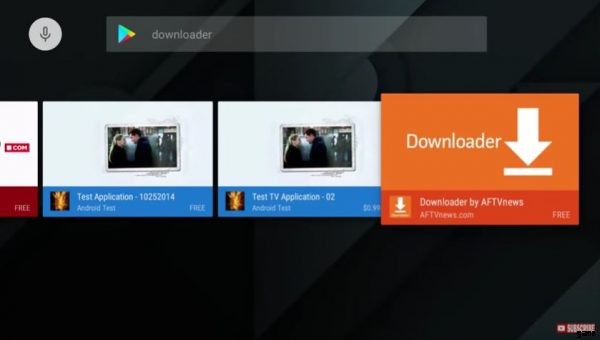
- Wählen Sie Downloader von AFTVnews und klicken Sie auf Installieren.
- Navigieren Sie zum Startbildschirm> Apps> Downloader.
- Klicken Sie nach dem Start auf Zulassen und dann auf OK.
- Bewege den Mauszeiger zur Suchleiste und füge die URL deiner gewünschten APK-Datei ein.

- Klicken Sie auf Los und warten Sie dann, bis die Datei heruntergeladen ist.
- Wählen Sie Einstellungen in der Popup-Meldung und klicken Sie dann im rechten Bereich neben der Downloader-App auf Zugelassen. Dies dient dazu, unbekannte Quellen für den Downloader zu aktivieren.
- Drücken Sie die Zurück-Taste, bis Sie wieder auf dem Downloader-Bildschirm sind. Klicken Sie auf Installieren und dann auf Fertig.
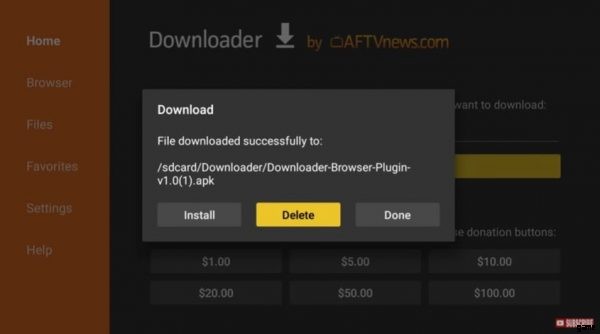
- Dies sollte Sie automatisch zum Downloader zurückbringen. Wählen Sie in den Popup-Meldungen Löschen und dann erneut Löschen aus.
Danach können Sie zum Startbildschirm zurückkehren und zum Apps-Menü navigieren, um Ihre neue APK-Datei zu finden. Damit können Sie jetzt Ihre neu seitengeladene App mit Ihrer Android-Box starten, wann immer Sie wollen.
Schlussfolgerung
Android Box-Geräte sind praktische Brücken, um normale Fernseher in intelligente zu verwandeln. Sie ermöglichen es Ihnen, Netflix, YouTube und andere Inhalte zu streamen, ohne einen Laptop verwenden zu müssen. Vor allem sind sie tragbar, einfach einzurichten und einfach zu bedienen. Schließen Sie einfach einen an und Sie haben alle Ihre Lieblingsinhalte in einem kleinen und praktischen Paket.
